如何更新您的 WordPress 插件
已发表: 2024-09-09保持 WordPress 网站平稳、安全地运行意味着掌握插件更新。虽然很容易忘记,但这些更新通常包括关键错误修复和安全补丁。
幸运的是,管理插件更新并不一定是一件麻烦事。您可以使用多种方法来更新 WordPress 插件。在这篇文章中,我们将探讨这些选项,其中之一是通过 Divi Dash。我们还将解释为什么插件更新至关重要。
让我们开始吧!
- 1为什么需要更新插件
- 1.1更新插件之前要记住的事情
- 2如何更新插件:3 种方法
- 2.1 1. 最简单的方法:使用 Divi Dash
- 2.2 2.自动更新
- 2.3 3.手动更新
- 3结论
为什么需要更新插件
插件为您的网站打开了一个充满可能性的世界,但需要定期关注以保持网站顺利运行。保持最新的插件更新对于维护安全和用户友好的网站至关重要。这些更新不仅仅是添加新功能 - 它们对站点的整体健康和性能发挥着至关重要的作用。
过时的插件可能是网站防御中的薄弱环节。黑客经常发现并利用旧版本插件中的漏洞,可能会未经授权访问您的网站及其敏感信息。
通过保持插件最新,您可以修补这些安全漏洞并加强网站对网络威胁的防护。
除了安全性之外,更新的插件通常还附带精炼的代码,以加快您的网站速度并提高其效率。这种改进的性能可以为您的访客带来更好的体验,鼓励他们探索您提供的产品。
此外,许多更新还引入了新的功能,可让您扩展站点的功能。整合这些新功能可以使您的网站保持动态并紧跟最新的数字趋势。请记住,拥有最新插件且维护良好的网站更安全、更强大、更快,并且能够更好地满足受众的需求。
更新插件之前要记住的事情
在更新 WordPress 插件之前,必须优先备份网站,包括文件和数据库。大多数 WordPress 主机允许您进行备份,或者您可以使用 UpdraftPlus 或 Solid Backups 等备份插件自行完成。这项预防措施是一个安全网,可以在出现不可预见的并发症时快速恢复。
验证新插件版本、当前 WordPress 安装和其他活动插件之间的兼容性非常重要。不兼容可能导致功能异常甚至系统故障。仔细查看插件开发人员提供的更改日志或发行说明可以提供有关更新中的更改和改进的宝贵见解。
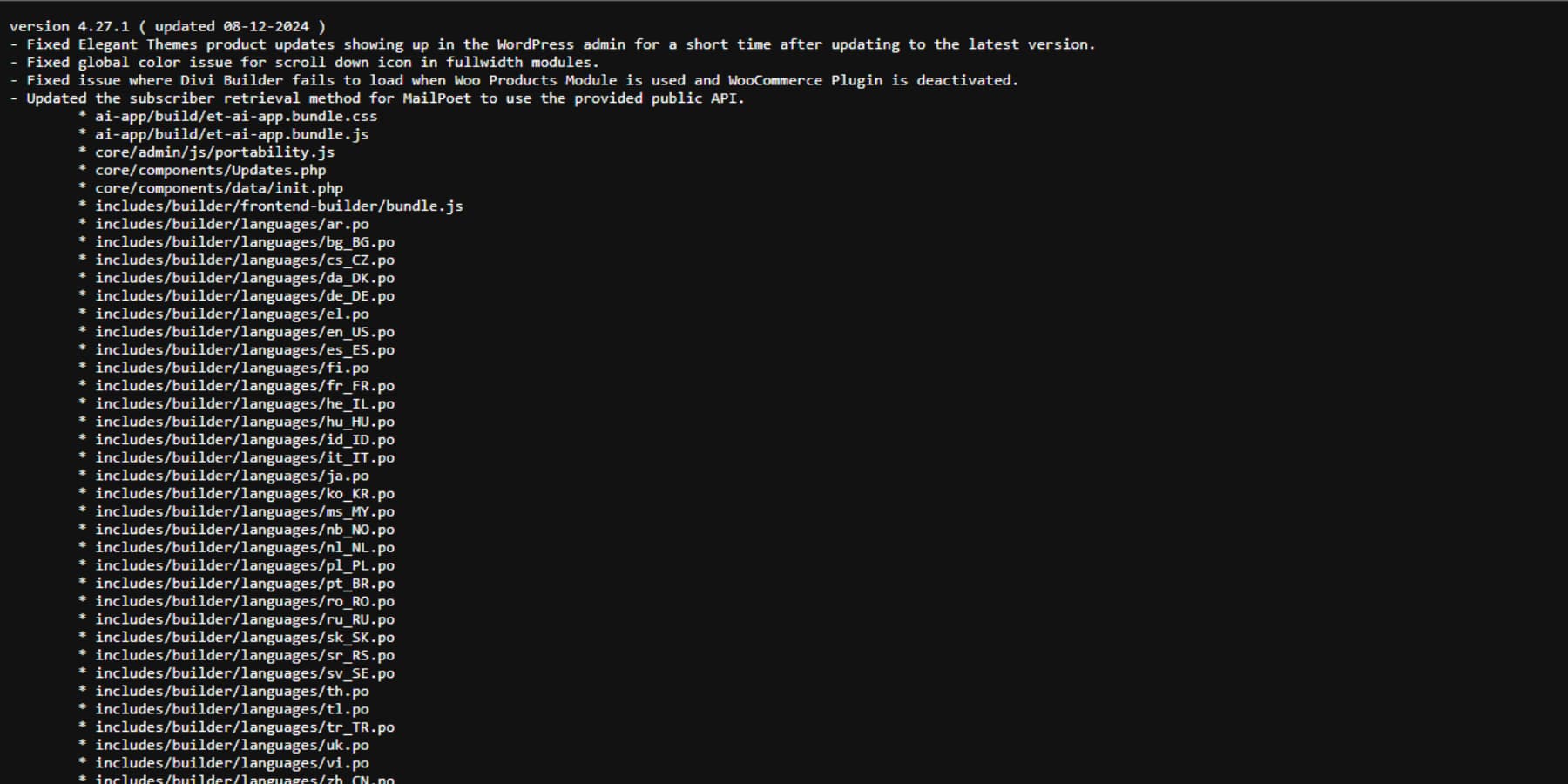
变更日志的代表性图像
此外,通常最好通过支持线程查找任何持续存在的问题,或者等待几天再更新到最新版本(修补程序或漏洞补丁除外),因为开发人员可能会修复可能会出现问题的问题在最新的更新中。
为了减轻潜在风险,请考虑在暂存或开发站点上测试更新,以识别并解决任何冲突或问题,然后再在实时站点上实施更改。此外,选择网站流量较低的时间可以最大限度地减少对访问者的干扰。
最后,完成更新后,我们建议您彻底测试网站的功能,包括表单、电子商务功能和关键集成,以确保没有任何问题。
如何更新插件:3 种方法
现在我们已经介绍了在 WordPress 上更新插件之前要遵循的基本实践,让我们深入了解更新它们的实际过程。这比您想象的要容易!
1.最简单的方法:使用Divi Dash
如果您是自由职业者或管理多个网站,您可能已经经历过在每个网站上单独更新插件的麻烦。尽管这项任务并不困难,但在不同的网站上重复执行此任务可能会变得相当费力。
这就是 Divi Dash 的用武之地——它是一款革命性的工具,旨在简化 Divi 用户的网站管理。
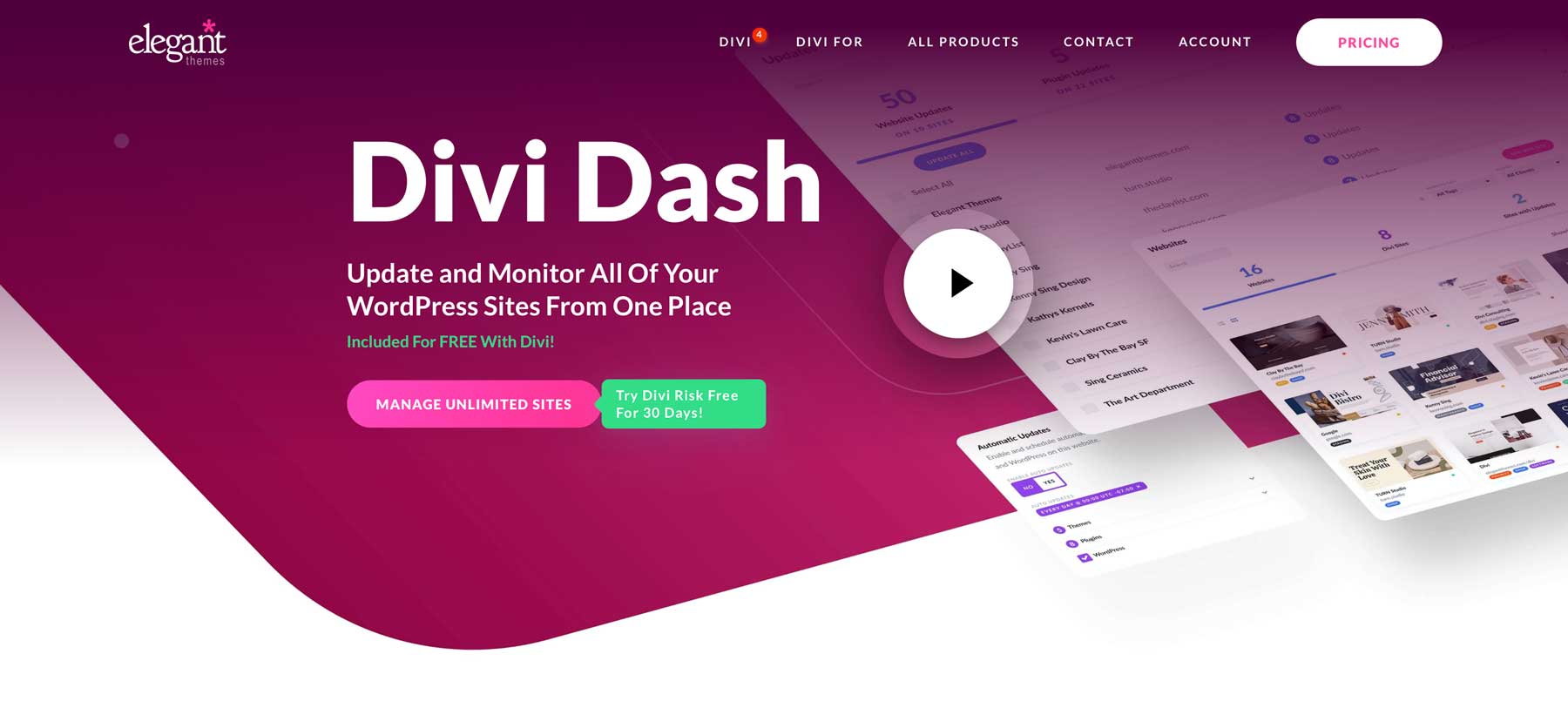
要开始使用 Divi Dash,请前往优雅主题的会员区并在主菜单中找到“Dash”选项。从那里,单击“添加您的第一个网站”按钮。本指南假设您已经是 Divi 会员。如果您还没有加入,现在是注册并利用这些强大功能的好时机。
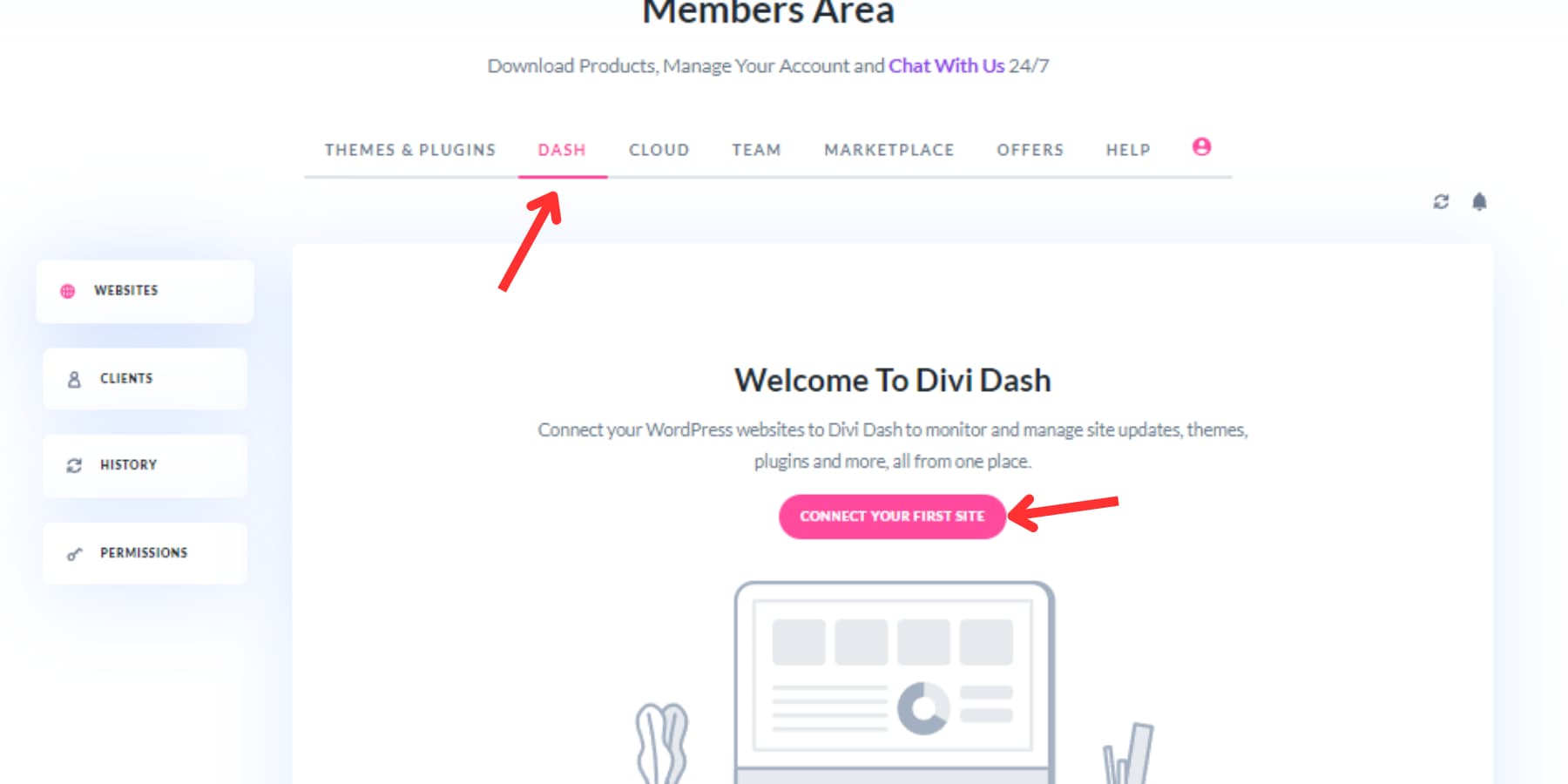
在出现的弹出窗口中,输入您网站的 URL、管理员用户名和密码。如果您不想输入密码,可以使用连接密钥。
在此设置过程中,您可以安装 Divi 主题和任何其他优雅主题插件 - 这对于新客户网站特别有利并节省时间。添加站点后,您将看到一个详细的仪表板,其中所有管理工具都触手可及。按照相同的过程将其余网站添加到您的 Divi Dash。
Divi Dash 旨在简化整个网站上 WordPress 更新的管理。该工具可让您快速检查有多少网站需要更新,并只需在更新选项卡下单击一下即可执行批量更新。
如果您更喜欢更实际的方法,您可以通过在仪表板上单击特定网站的名称,转到更新框,然后单击更新图标 来更新特定网站。
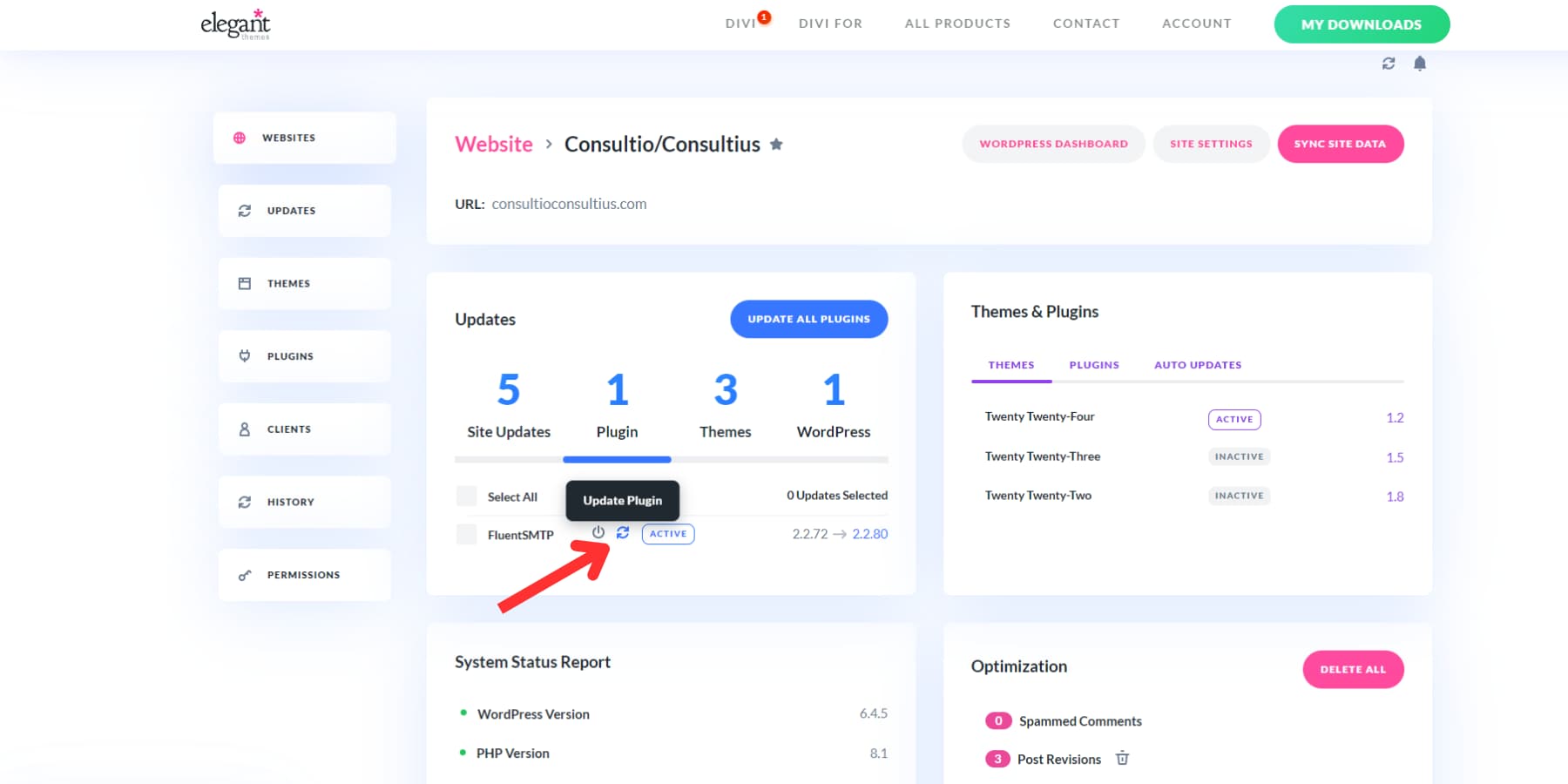

如果您有多个插件需要更新,您也可以单击“更新所有内容”按钮。
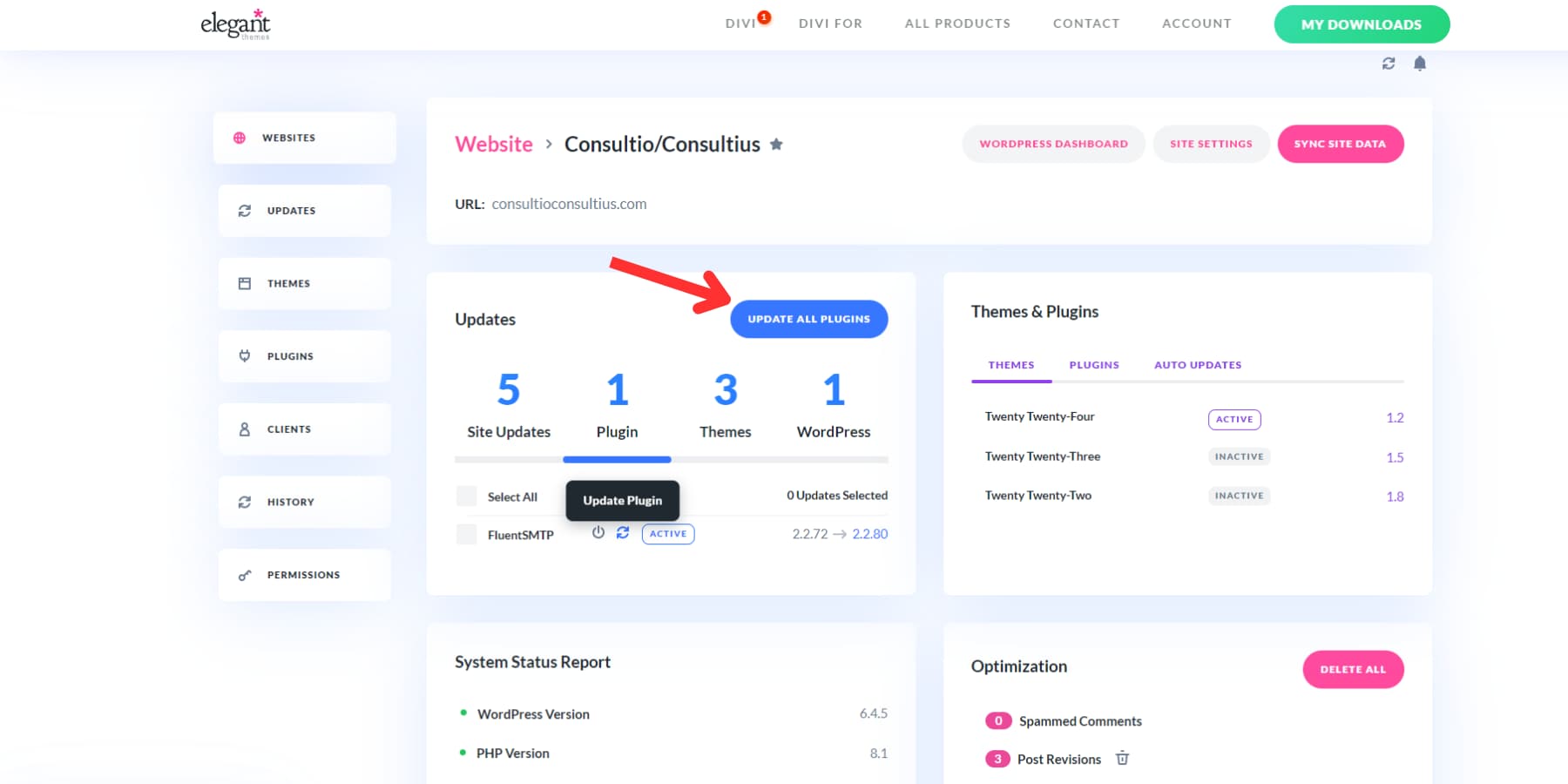
您还可以通过转到插件选项卡,单击要更新的插件名称,然后单击“全部更新”按钮来更新多个站点上的特定插件。
Divi Dash 的另一个突出功能是能够通过为每个网站创建自定义计划来自动更新。您可以确定更新哪些内容以及何时定制流程以满足您的需求。
此外,Divi Dash 还提供您网站上使用的所有插件的全面概述。您可以管理更新、打开或关闭插件,以及轻松删除不再使用的不活动插件。这使其成为保持 WordPress 环境井然有序且最新的强大工具。除了插件更新之外,您只需点击几下即可在所有网站上添加和管理用户、删除垃圾评论、清理数据库等。
获取迪维冲刺
2. 自动更新
WordPress 通过其内置的自动更新系统使更新变得容易。当您登录管理区域时,您会注意到有关插件、主题和核心软件的可用更新的通知。
转至仪表板 → 更新页面或导航至插件 → 安装的插件。在那里,您会找到需要注意的插件的完整列表。查找每个插件下方的橙色通知 - 这些表示已准备好安装更新。
使用每个插件旁边的“立即更新”链接。只需记住一次更新一个,并等待每个更新完成,然后再继续下一个。
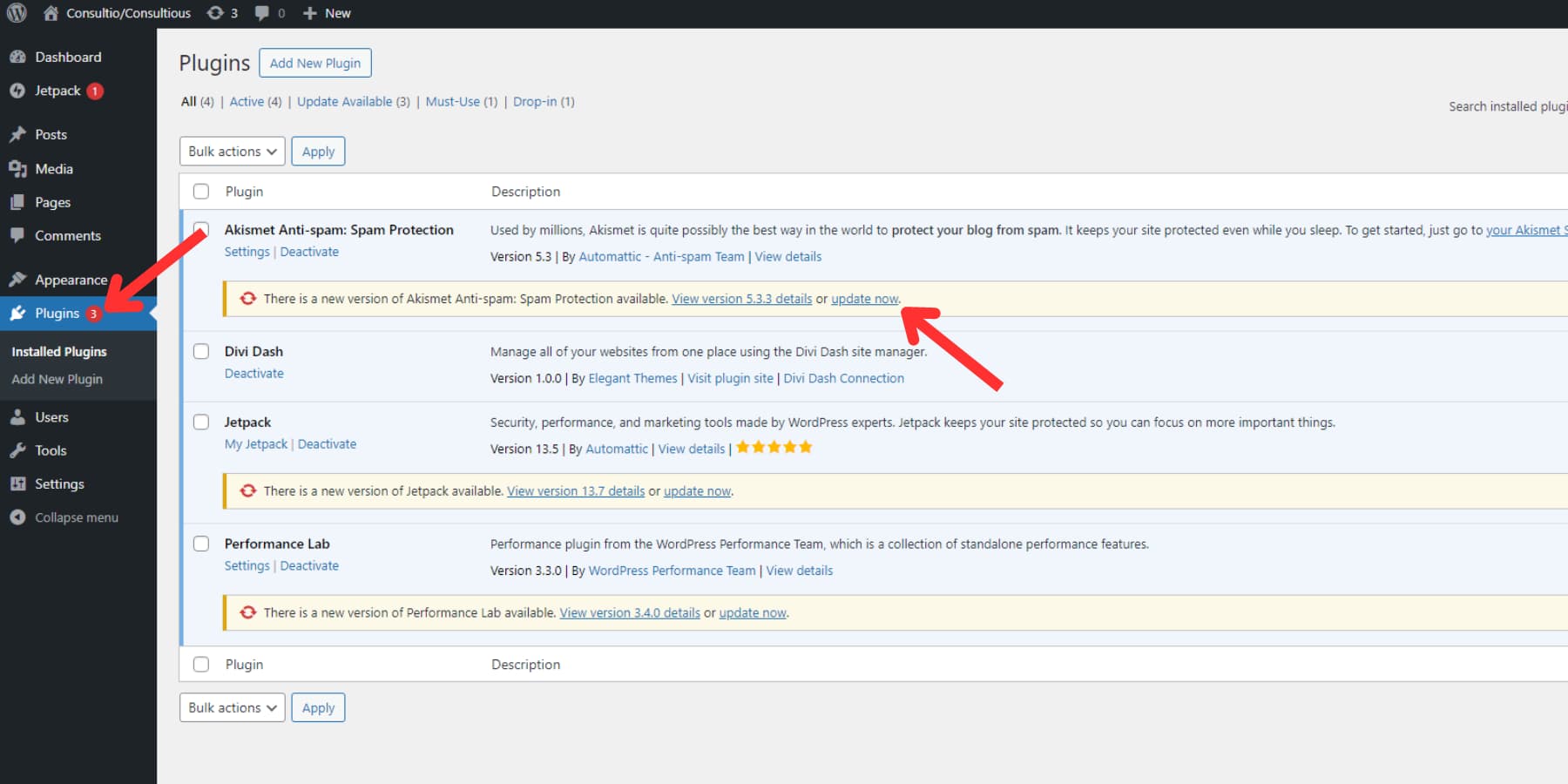
自动批量更新插件
如果您尚未进行更新,则可以快速有效地更新多个 WordPress 插件。在仪表板上,导航到插件→已安装的插件,然后单击“可用更新”选项卡。这显示了所有有待更新的插件。或者,您可以手动滚动查找具有更新的插件。您可以通过选中其框或使用顶部的全选复选框来选择全部来选择要更新的内容。
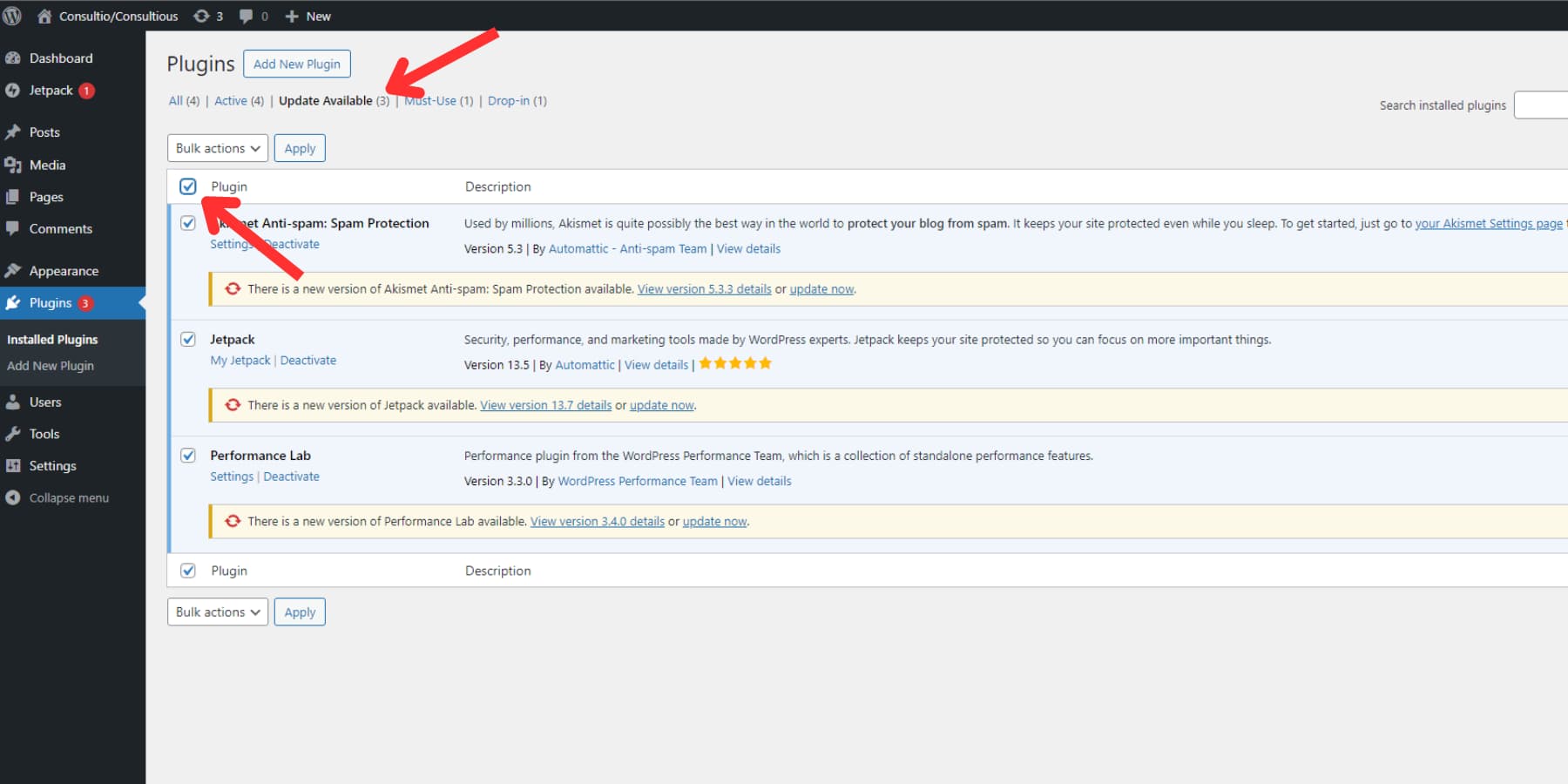
从批量操作下拉列表中,选择“更新”,然后单击“应用”。
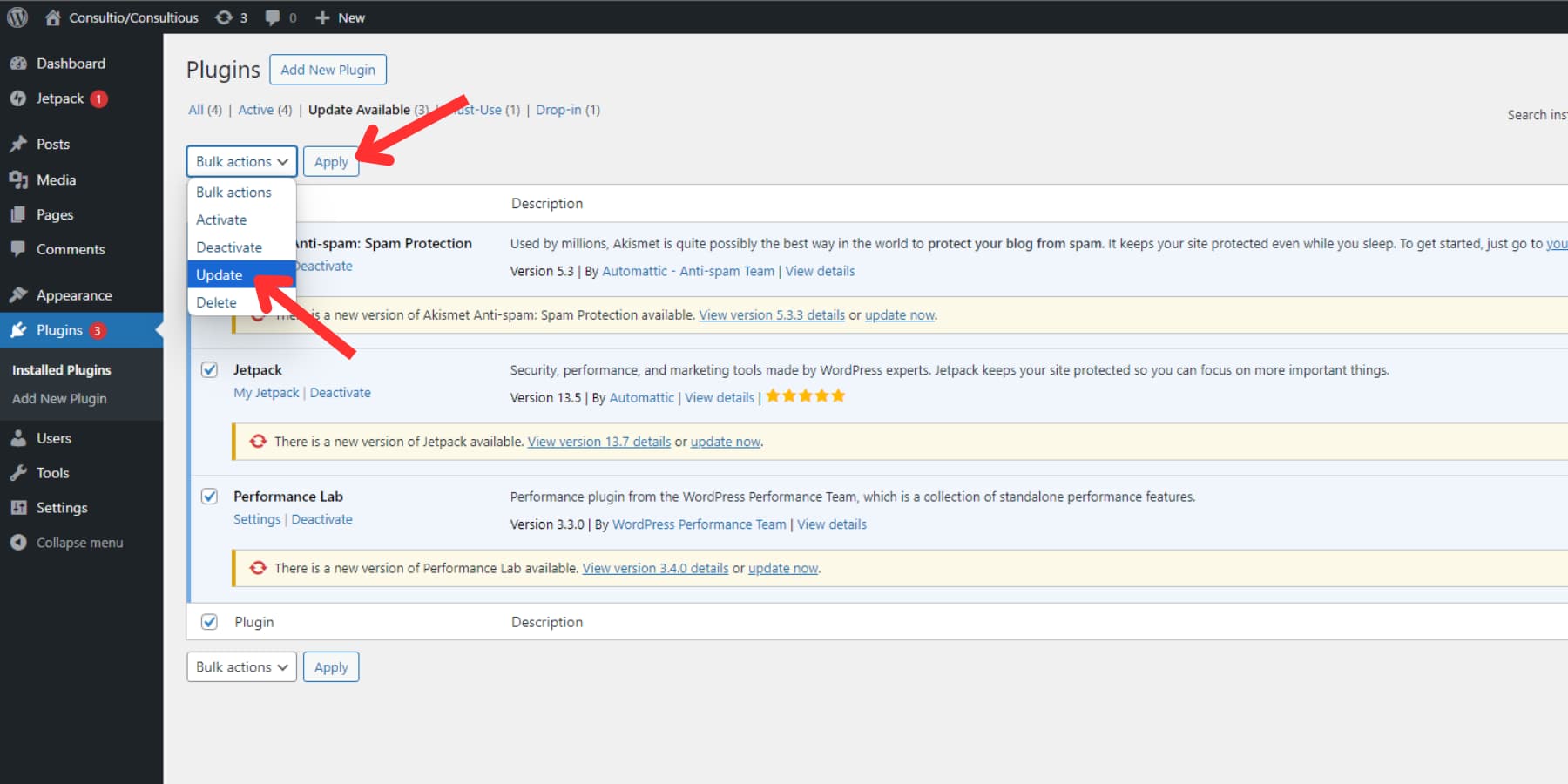
此过程简化了插件维护,以最小的努力使您的站点保持最新和安全。
设置自动更新
从 WordPress 5.5 开始,您可以设置自动核心、插件和主题更新。此功能可以让您的网站保持最新的安全补丁和错误修复,而无需手动干预。
要启用特定插件或主题的自动更新,请导航至 WordPress 仪表板的“插件”页面。在每个插件或主题旁边,您都会找到一个“启用自动更新”链接。单击此按钮将激活该特定项目的自动更新。
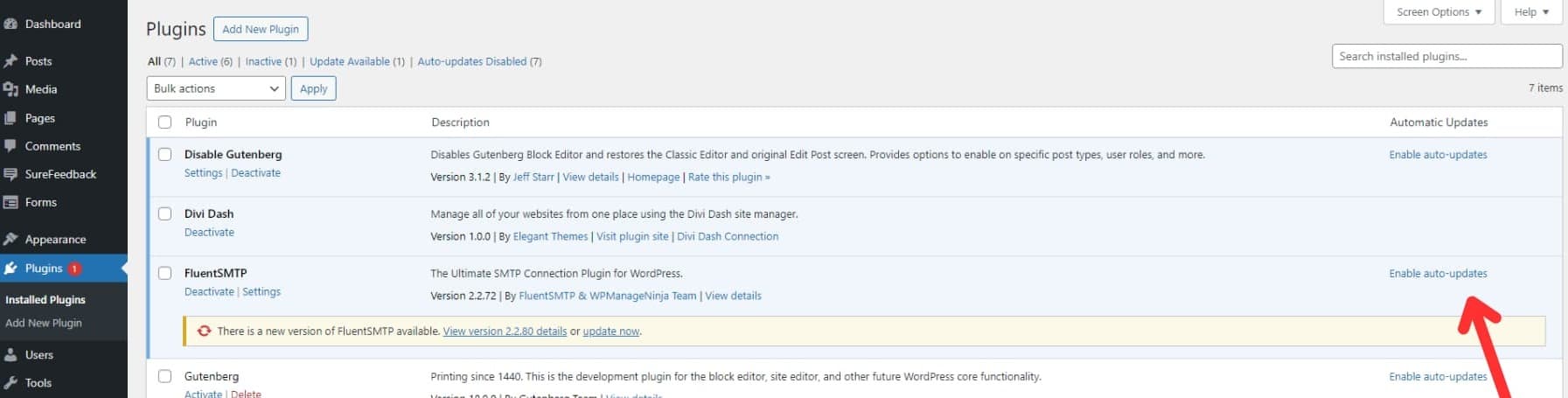
您甚至可以选择所需的插件(例如批量更新),并使用“批量操作”下拉列表为所选插件选择“启用自动更新” 。
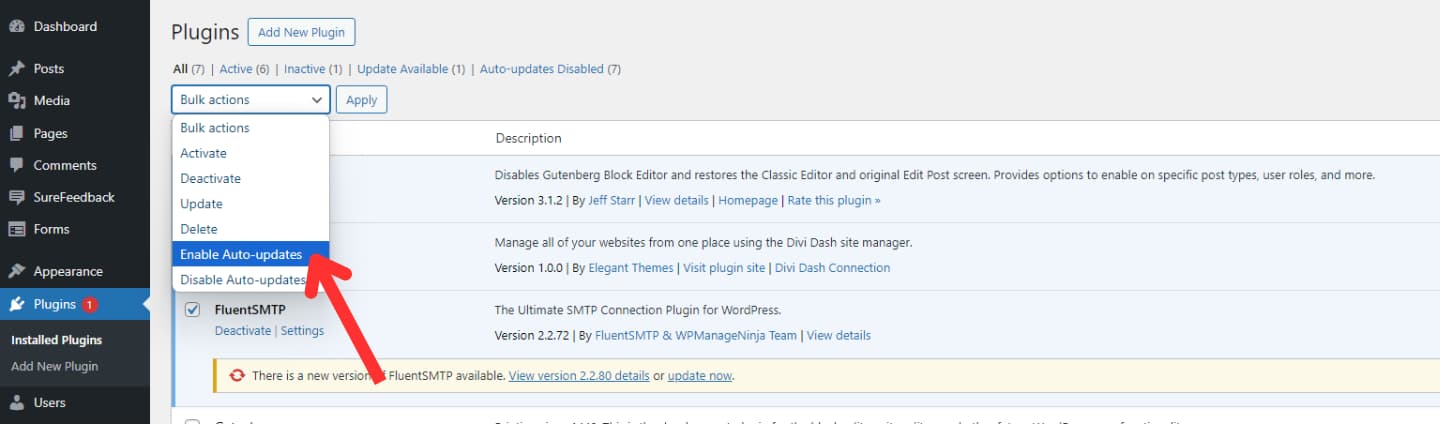
虽然自动更新提供了便利,但必须考虑权衡。虽然它们可以帮助维护站点安全,但更新有时可能会引入兼容性问题或错误。
考虑为较小的单一功能插件或您信任的开发人员启用自动更新。如果您担心潜在问题,请考虑使用 UpdraftPlus 等备份插件在应用更新之前创建站点备份。这为出现任何不可预见的问题提供了安全网。
3. 手动更新
更新 WordPress 中的插件非常简单。虽然并不总是有必要,但手动执行此操作可能非常有帮助,尤其是对于自定义插件或那些不能很好地与自动更新配合使用的插件。如果您遇到技术困难而无法使用内置更新功能,这也是一个不错的选择。
要手动更新插件,请转到插件页面并单击顶部的“添加新插件”按钮。
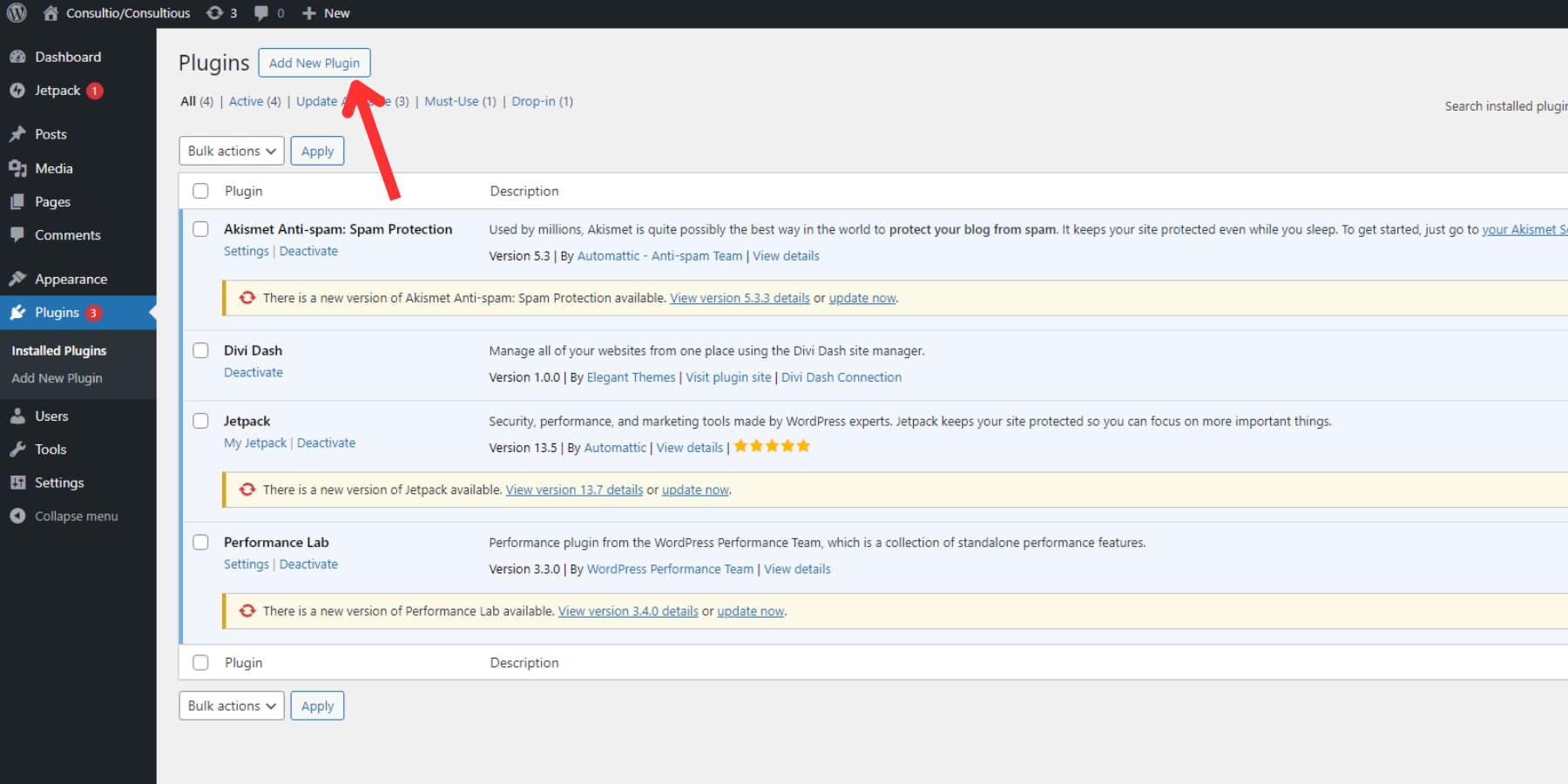
接下来,在“添加插件”页面上,再次找到并单击顶部的“上传插件” ,上传更新插件的 zip 文件。 WordPress 会识别出已安装旧版本的插件,并询问您是否要继续更新。只需单击“用上传的替换当前”按钮,它就会为您更新插件。
这就是全部!尽管自动更新效率更高,但了解如何手动更新插件在特定情况下可能会很有用。
综上所述
确保您的网站安全并顺利运行取决于定期的插件更新。这些增强了安全性并引入了新功能,从而增强了用户体验。通过适当的安全检查(例如备份),可以使用多种有效、安全地更新插件的方法。
Divi Dash 是一个游戏规则改变者,适合同时处理多个网站的自由职业者和企业主。这个强大的工具免费向 Divi 会员开放,可简化您所有站点的用户管理。它是一个集中中心,您可以在其中进行站点范围内的更新、监督用户、管理主题以及高效处理各种其他任务。单击下面的按钮访问 Divi Dash 以及 Divi 的无代码网站构建器和 Divi Quick Sites。
成为会员!
